
Съдържание:
- Автор John Day [email protected].
- Public 2024-01-30 07:52.
- Последно модифициран 2025-01-23 14:36.


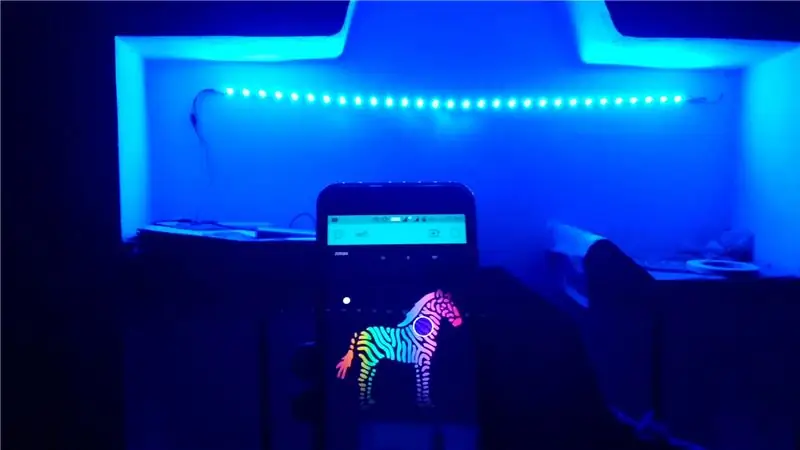
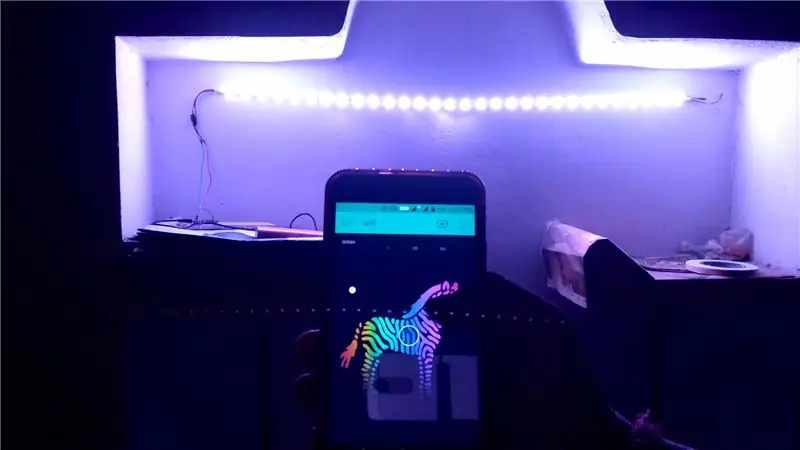

Здравейте момчета, в тази инструкция направих светлина с помощта на неопикселова LED лента, която може да се контролира по интернет от цял свят с помощта на приложението BLYNK и nodemcu работи като мозък на този проект, така че направете вашата околна светлина за вашата стая, използвайки nodemcu с неопиксели.
Стъпка 1: Съберете вашите компоненти
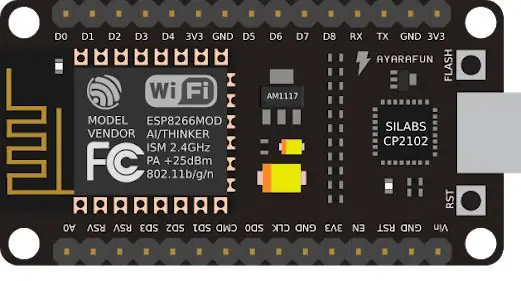

КУПЕТЕ ЧАСТИ:
КУПЕТЕ Nodemcu ESP8266:
КУПЕТЕ WS2812 LED:
КУПЕТЕ WS2812 LED пръстен:
///////////////////////////////////////////////////
за този проект ще ви трябват следните компоненти: -
Nodemcu ESP 8266
Светодиодна лента NEOPIXEL / светодиоден пръстен
Връзка за партньорско купуване:-
Nodemcu (esp8266)-
www.banggood.com/NodeMcu-Lua-WIFI-Internet…
www.banggood.com/3Pcs-NodeMcu-Lua-WIFI-Int…
www.banggood.com/Wemos-NodeMCU-V3-CP2102-L…
неопикселова LED лента:-
www.banggood.com/1M-WS2812-IC-SMD5050-Wate…
www.banggood.com/1M-WS2812-IC-SMD5050-Drea…
www.banggood.com/AUDEW-1M4M5M-RGB-SMD5050-…
www.banggood.com/1M-5M-WS2813-RGB-Dream-Co…
www.banggood.com/WS2812-5V-Colorful-Highli…
www.banggood.com/1M-2M-3M-WS2812-SMD5050-B…
Ws2812 неопикселов (12 битов) пръстен -
www.banggood.com/3Pcs-CJMCU-12-Bit-WS2812-…
www.banggood.com/CJMCU-12-Bit-WS2812-5050-…
Ws2812 неопикселов (7-битов) пръстен-
www.banggood.com/5Pcs-CJMCU-7-Bit-WS2812-5…
www.banggood.com/3Pcs-CJMCU-7-Bit-WS2812-5…
Ws2812 неопикселов (3 битов) пръстен -
www.banggood.com/5pcs-CJMCU-3bit-WS2812-RG…
www.banggood.com/CJMCU-3bit-WS2812-RGB-LED…
Ws2812 неопикселова LED лента -
www.banggood.com/AUDEW-1M4M5M-RGB-SMD5050-…
www.banggood.com/4-PCS-WS2812-5V-Taillight…
www.banggood.com/0_5M1M2M3M4M5M-DC5V-USB-R…
www.banggood.com/0_5M1M2M3M4M5M-USB-RGB-50…
www.banggood.com/0_5M1M2M3M4M5M-DC5V-USB-R…
Стъпка 2: Схема


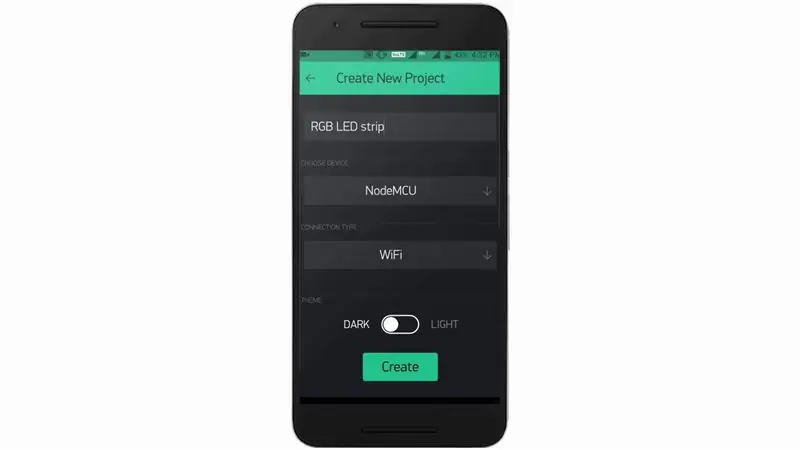
Дизайнът на схемата е напълно прост, тъй като имаме само три проводника в проводник NEOPIXEL 5V, Gnd & Din, така че трябва да свържем 5V проводника на NEOPIXEL към щифта Vin на nodemcu (тъй като използваме Vin pin като 5V щифт за NEOPIXEL, така че вие не може да свърже повече от 5v като входно захранване към nodemcu, затова се уверете, че захранвате с usb кабел, в противен случай ще унищожите неопиксела си, така че бъдете внимателни, уверете се, че захранването е 5v), след това свържете Gnd на neopixel към Gnd на nodemcu и след това свържете Din щифта на nodemcu към всеки цифров щифт на nodemcu както можете да видите на снимката аз съм го свързал към щифт "D2" и ако имате проблеми с веригата отидете на видео за да избегнете проблеми.
Стъпка 3: Настройте приложението BLYNK

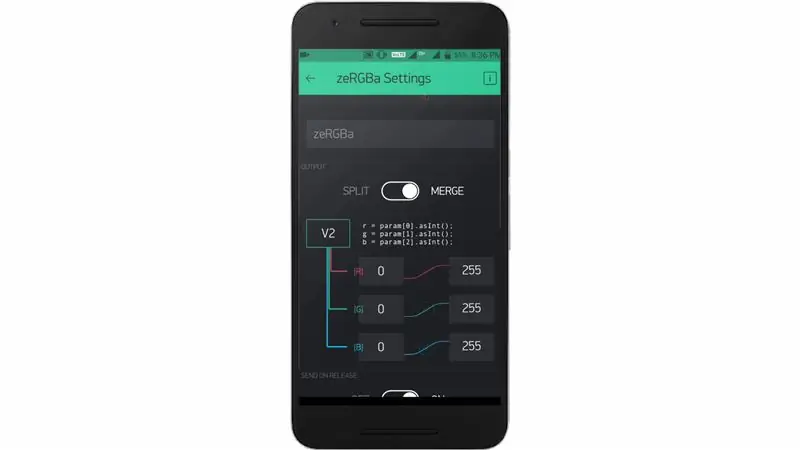
отворете приложението BLYNK, след това създайте нов проект и изберете Board като nodemcu, след което той ще изпрати маркер за удостоверяване на вашия имейл имейл, след това от списъка с приспособления pic zebra widget и след това щракнете върху него, след това в приложението zebra щракнете върху „merge“и изберете virtual щифт "v2"
Стъпка 4: Код
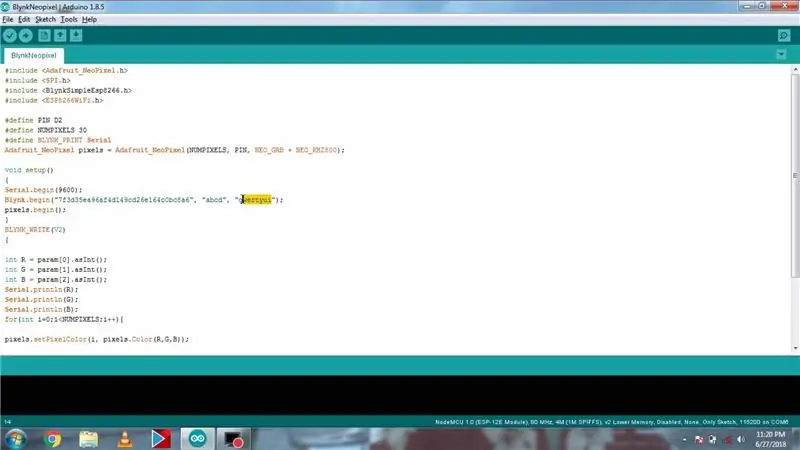
Изтеглете кода от дадената връзка:-
drive.google.com/file/d/1LHaRLT34DCALufrqq…
Отворете кода и задайте не на светодиодите, когато зададох 30 за моя, задайте Din щифта на neopixel, тъй като моят е D2 и задайте виртуалния щифт, който сте използвали в приложението blynk, като зададох като V2 и във функцията Blynk.begin задайте като
Blynk.begin (маркер за удостоверяване, ssid, парола);
В тази функция въведете вашия токен за удостоверяване, изпратен на вашия имейл имейл и поставете ssid и парола на мрежата. След това качете кода в nodemcu.
Стъпка 5: Тествайте проекта




така че свържете захранващия кабел и стартирайте приложението и щракнете навсякъде върху зебра и ще видите, че светодиодната лента ще свети в цвета, който сте кликнали върху приложението, за да можете да промените цвета, каквото искате в интернет, така че направете свой собствен, забавно.
Препоръчано:
Контролиране на Led чрез приложението Blynk чрез Nodemcu през интернет: 5 стъпки

Управление на Led чрез приложението Blynk с помощта на Nodemcu през интернет: Здравейте на всички днес Ще ви покажем как можете да контролирате светодиод с помощта на смартфон по интернет
Управление на светодиод с помощта на NodeMCU WiFi модул и приложението Blynk: 7 стъпки

Управление на светодиод с помощта на NodeMCU WiFi модул и приложение Blynk: Тази инструкция ще ви покаже как да управлявате светодиод с помощта на WiFi модула NodeMCU ESP8266 чрез приложението за смартфон Blynk. Ако сте начинаещ, прочетете нататък. Ако сте по -опитни, може да ви е интересно да прескочите до края, където говоря за т
ESP8266 Урок за NODEMCU BLYNK IOT - Esp8266 IOT Използване на Blunk и Arduino IDE - Контрол на светодиоди през Интернет: 6 стъпки

ESP8266 Урок за NODEMCU BLYNK IOT | Esp8266 IOT Използване на Blunk и Arduino IDE | Контролиране на светодиоди по интернет: Здравейте момчета, в тези инструкции ще се научим как да използваме IOT с нашия ESP8266 или Nodemcu. Ще използваме приложението blynk за това. Така че ще използваме нашия esp8266/nodemcu за управление на светодиодите през интернет. Така че приложението Blynk ще бъде свързано с нашия esp8266 или Nodemcu
IOT: ESP 8266 Nodemcu Контролиране на RGB LED лента през интернет с помощта на приложението BLYNK: 9 стъпки

IOT: ESP 8266 Nodemcu Контролиране на RGB LED лента през интернет с помощта на приложението BLYNK: Здравейте момчета, в тази инструкция ви показах как да направите RGB LED лентов контролер с nodemcu, който може да контролира RGB LED STRIP по целия свят чрез интернет BLYNK APP. Затова се насладете на създаването на този проект & направете дома си пъстър с
Как да контролираме Wemos D1 Mini/ Nodemcu с помощта на приложението Blynk (IOT) (esp8266): 6 стъпки

Как да управляваме Wemos D1 Mini/ Nodemcu с помощта на приложението Blynk (IOT) (esp8266): Здравейте приятели, В тази инструкция ще ви покажа как да управлявате wemos D1 mini или (nodemcu) с помощта на приложението blynk. Това е абсолютно ръководство за начинаещи. за подробен урок ЗАДЪЛЖИТЕЛНО ГЛЕДАЙТЕ ВИДЕО Не забравяйте да харесате, споделите & абонирайте се за канала ми
